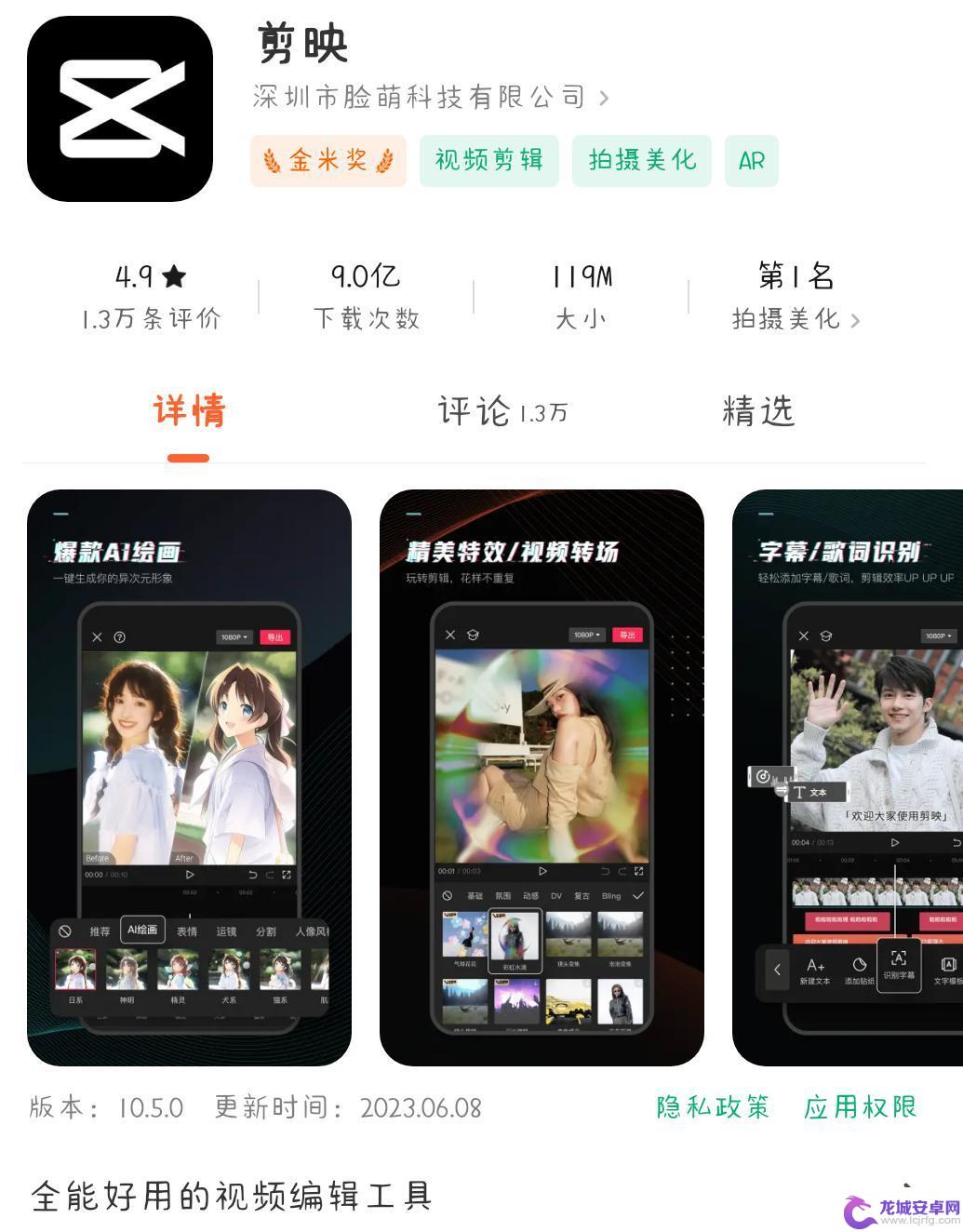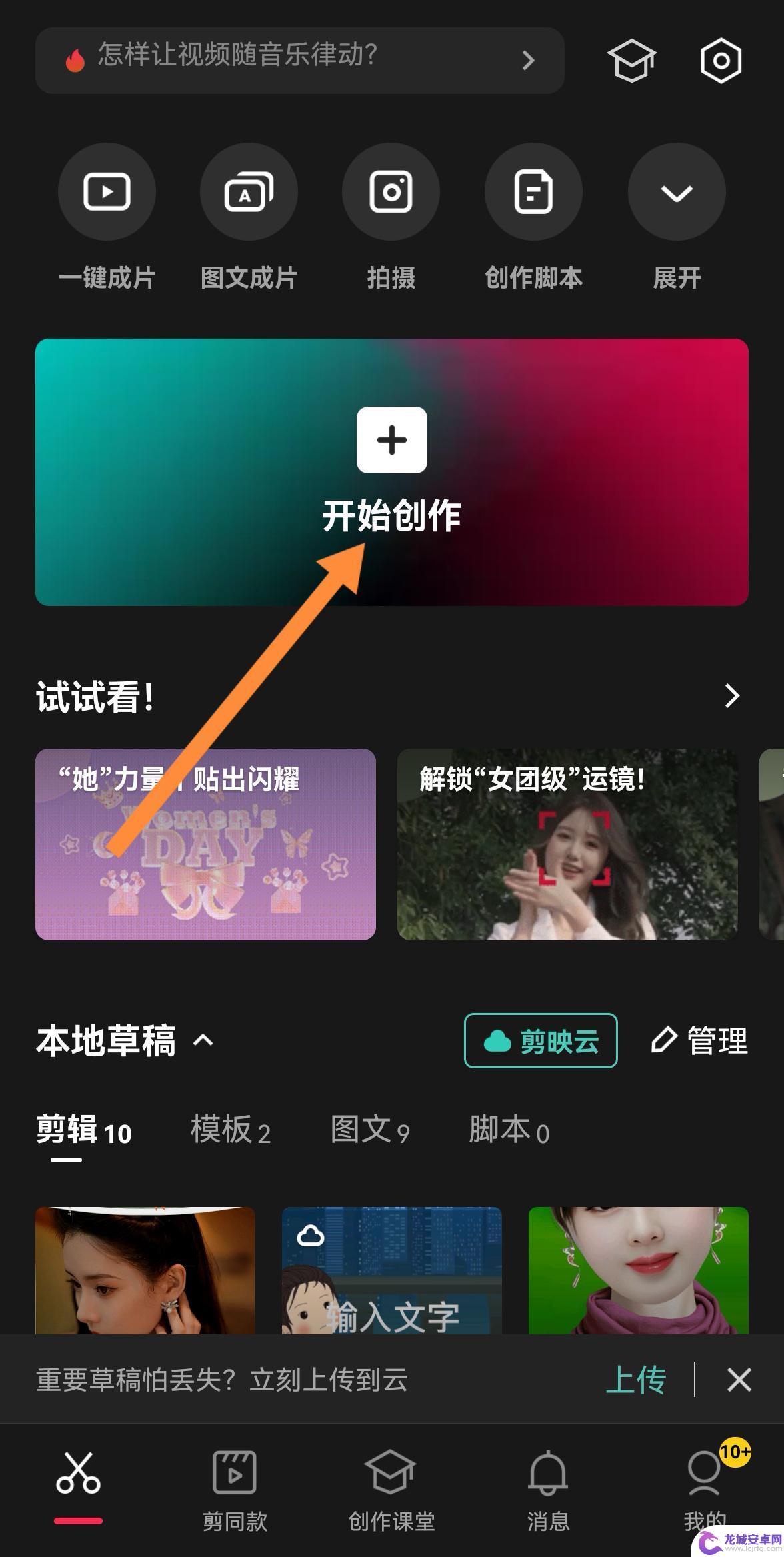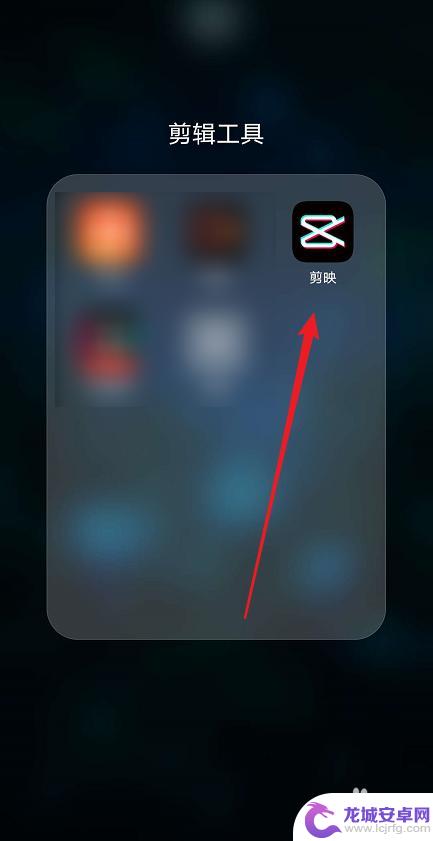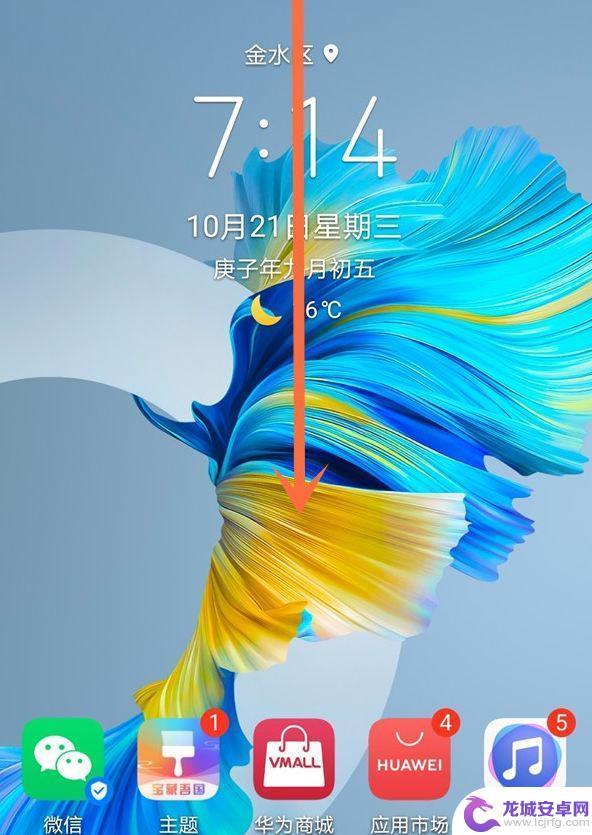手机剪影怎么横屏 在剪映上如何将竖屏视频转换为横屏
手机剪影是一款功能强大的视频剪辑软件,它能够满足用户对视频剪辑的各种需求,在使用手机剪影进行视频剪辑时,我们常常会遇到一个问题,那就是竖屏视频的剪辑。在某些情况下,我们可能需要将竖屏视频转换为横屏,以适应更多的播放平台和观看需求。手机剪影如何实现竖屏视频到横屏的转换呢?接下来我们将一起探讨这个问题。
在剪映上如何将竖屏视频转换为横屏
具体方法:
1.首先,点击手机上的“剪映”图标,打开。
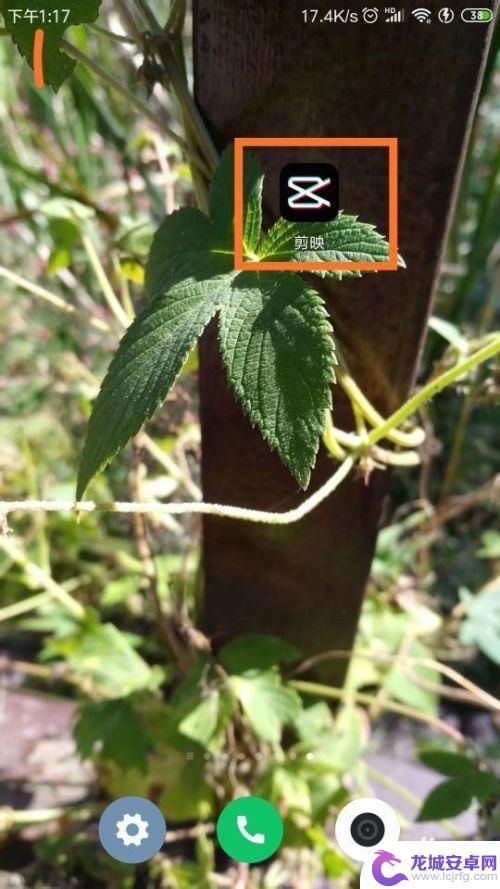
2.点击页面上方的“开始创作”标志,进入相册。
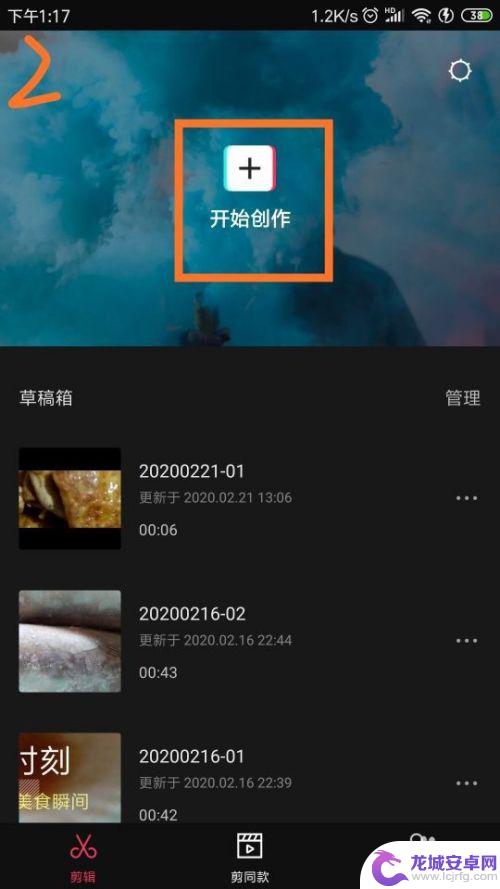
3.进入相册后,点击选择要进行剪辑的竖版视频后。点击页面下方的“添加到项目”标志。
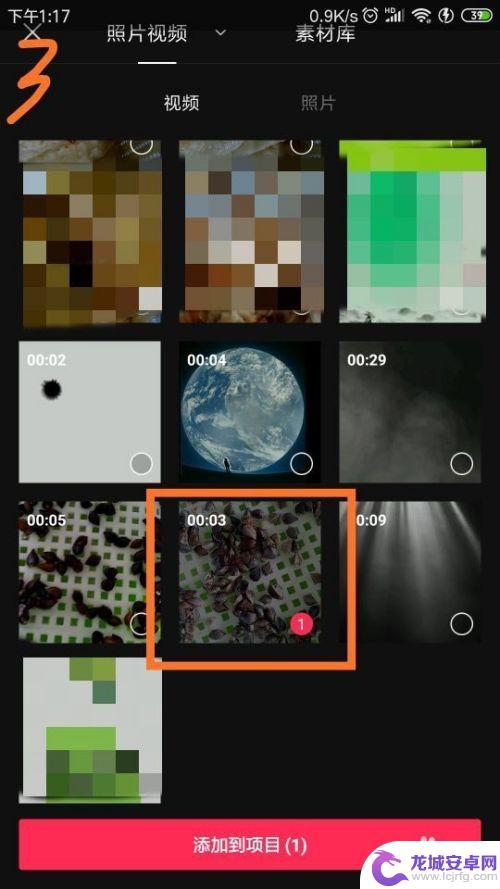
4.点击页面左下角的“剪辑”标志。
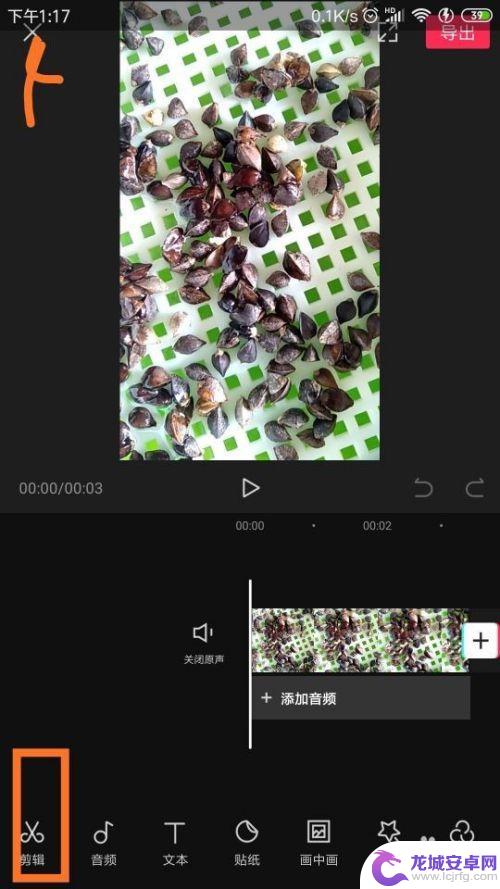
5.进入“剪辑”页面后,点击页面右下角的“编辑”标志。
6.点击页面下方的“裁剪”标志。
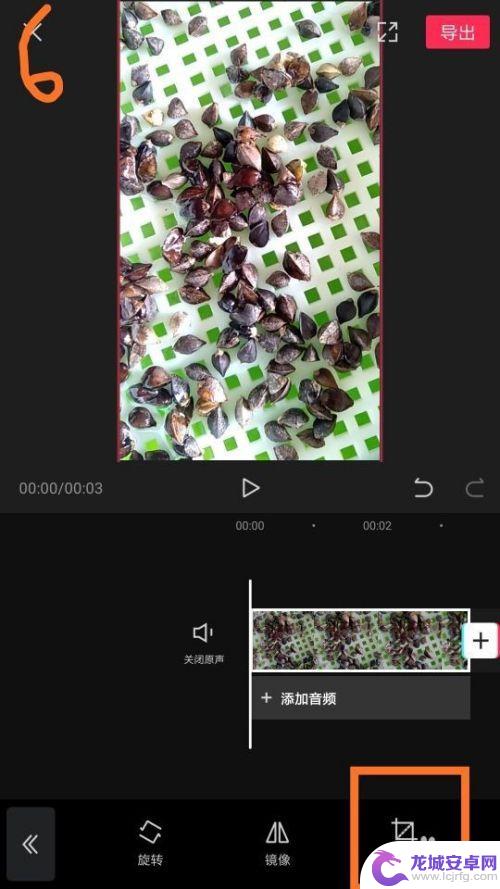
7.在页面下方,找到“16:9”的尺寸,点击进入。
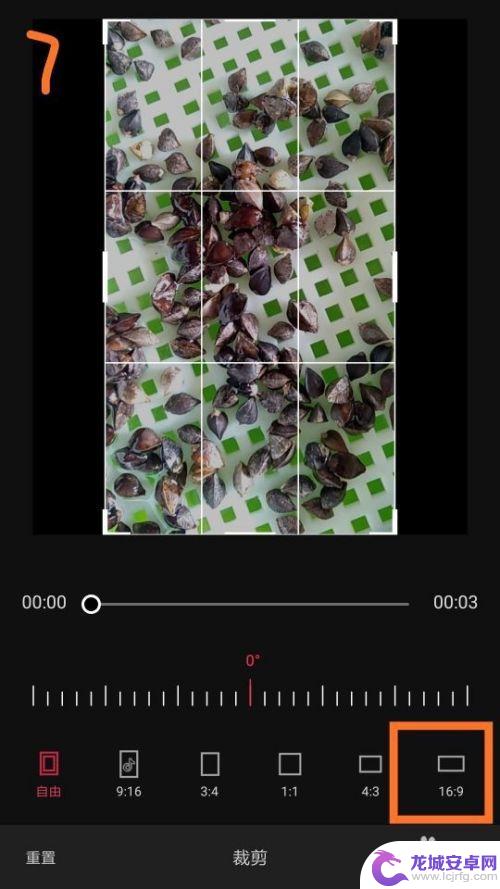
8.这样,视频尺寸就变成横版的了。
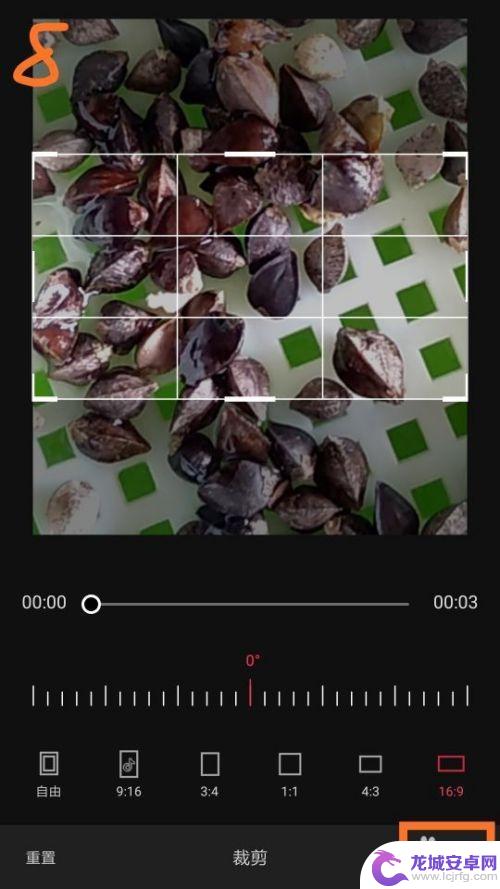
9.点击页面右上角的“导出”标志,视频就被保存到相册了。
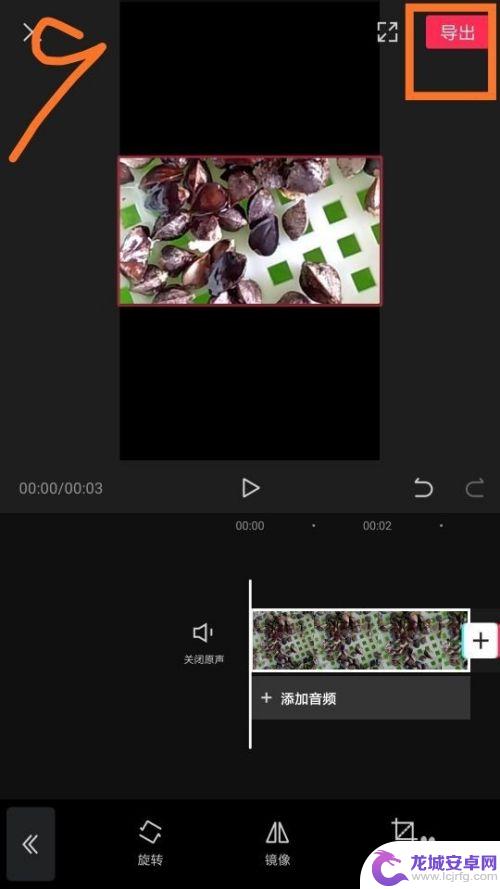
以上就是手机剪影如何横屏的全部内容,如果你遇到这种情况,可以根据小编的步骤进行解决,非常简单快速,一步到位。
相关教程
-
剪映横屏怎么满屏 剪映怎么把横屏视频做成满屏
在如今社交媒体充斥着各种短视频的时代,剪辑视频已经成为了许多人的日常,对于一些横屏录制的视频来说,要想在手机上达到满屏播放的效果却并不容易。究竟该如何利用剪映这款编辑软件,让我...
-
剪映竖版照片怎么满屏 剪映横版竖版照片怎么满屏
在剪映软件中,我们可以很方便地处理竖版照片,让它们填满整个屏幕,无论是横版还是竖版照片,都可以通过简单的操作让它们完美展示在视频中。通过剪映的功能,我们可以轻松调整照片的尺寸和...
-
手机横屏字幕怎么剪 剪映横屏视频如何在上下位置添加文字
随着手机的普及和技术的不断进步,人们对于视频剪辑的需求也越来越高,在剪映等剪辑软件中,我们可以轻松地剪辑横屏视频,并且在上下位置添加字幕,让视频更加生动有趣...
-
手机竖屏拍摄的视频如何在电脑上全屏 竖屏视频在电脑上如何旋转为横屏播放
随着手机摄影功能的不断提升,越来越多的人选择使用手机竖屏拍摄视频,将这些竖屏视频在电脑上播放时却面临着全屏显示的问题。同时有时候我们想要将竖屏视频旋转为横屏播放,以更好的观赏效...
-
华为手机屏幕横屏竖屏怎么转换 华为手机如何转换横竖屏
现今手机已经成为人们必不可少的日常用品之一,而在使用手机时,横屏或竖屏的转换也是十分常见的操作,在华为手机中,转换横竖屏的方法也是非常简单的。不管...
-
中视频是不是把手机横着拍 如何将手机竖拍视频转为横屏
随着手机摄像功能的普及,很多人在拍摄视频时都会遇到一个问题:到底应该横着拍摄还是竖着拍摄?在很多情况下,我们可能会因为习惯性地竖着拿手机而导致拍摄出来的视频是竖屏的,横屏视频更...
-
如何用语音唤醒苹果6手机 苹果手机语音唤醒功能怎么开启
苹果6手机拥有强大的语音唤醒功能,只需简单的操作就能让手机立即听从您的指令,想要开启这项便利的功能,只需打开设置,点击Siri和搜索,然后将允许Siri在锁定状态下工作选项打开...
-
苹果x手机怎么关掉 苹果手机关机关不掉解决方法
在我们日常生活中,手机已经成为了我们不可或缺的一部分,尤其是苹果X手机,其出色的性能和设计深受用户喜爱。有时候我们可能会遇到一些困扰,比如无法关机的情况。苹果手机关机关不掉的问...
-
如何查看苹果手机详细信息 苹果手机如何查看详细设备信息
苹果手机作为一款备受瞩目的智能手机,拥有许多令人称赞的功能和设计,有时我们可能需要查看更详细的设备信息,以便更好地了解手机的性能和配置。如何查看苹果手机的详细信息呢?通过一些简...
-
手机怎么把图片保存到u盘 手机照片传到U盘教程
在日常生活中,我们经常会遇到手机存储空间不足的问题,尤其是拍摄大量照片后,想要将手机中的照片传输到U盘中保存是一个很好的解决办法。但是许多人可能不清楚如何操作。今天我们就来教大...